Nasveti za začetek zaslonske tipkovnice Windows 10
Microsoft Windows 10 / / March 18, 2020
Ker naprave na dotik postajajo vse bolj razširjene v našem vsakodnevnem računalništvu, se boste na zaslonu s tipkovnico Windows 10 želeli seznaniti.
Če imate napravo s tabličnim računalnikom z operacijskim sistemom Windows 10, verjetno poznate zaslonsko tipkovnico (OSK). Tudi pri napravah brez dotika lahko pokličete za določene scenarije. V tem članku si ogledamo nekaj načinov, kako najbolje izkoristiti programsko tipkovnico. Windows 10 vključuje dve vrsti zaslonskih tipkovnic; klasična plavajoča namizna tipkovnica in tipkovnica na dotik, ki je idealna za naprave, kot je Microsoftova površina.
Omogoči zaslonsko tipkovnico Windows 10
Zaslonska tipkovnica je lahko priročna za primere, ko fizična tipkovnica ne deluje. Če na primer nadgradite ali nove namestite sistem Windows 10 in tipkovnica ni zaznana, jo lahko aktivirate tako, da naredite, kar potrebujete. Zaslonska tipkovnica predstavlja simbol tipkovnice, ki je v bližini besedilnih polj - podobno kot je prikazan spodaj.
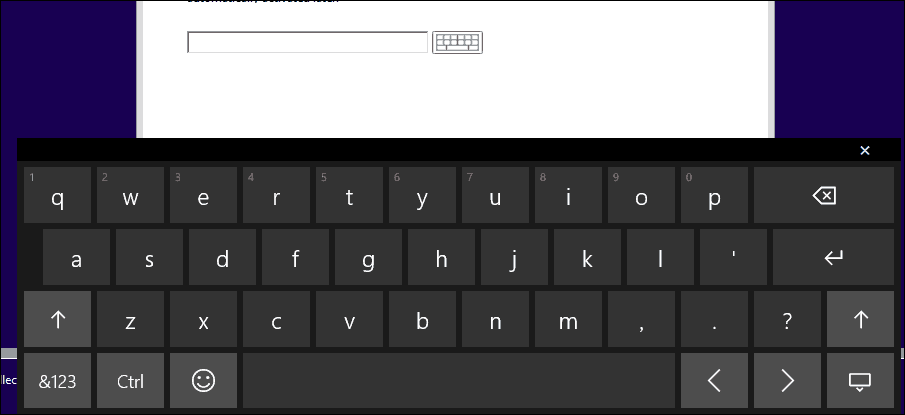
Podobno kot na fizični tipkovnici prenosnega računalnika lahko tudi vnašate črke in preklapljate med številčno ploščico in črticami.
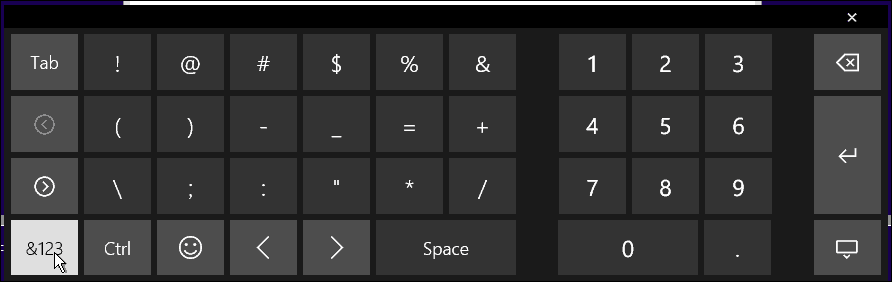
Številska ploščica na zaslonski tipkovnici Windows 10
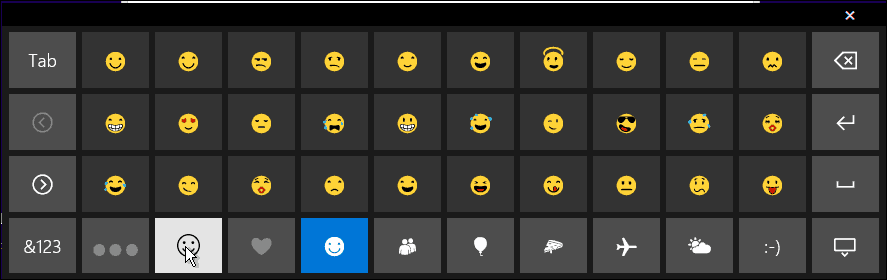
Tipkovnica emotikona
OSK se včasih ne vidi, dokler ni potreben. Našli ga boste v skritem meniju zaradi dostopnosti. Kliknite simbol dostopnosti in nato kliknite meni Zaslonska tipkovnica.
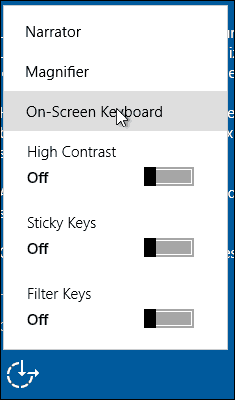
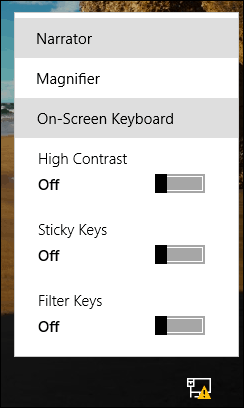
Ena izmed pogostih pritožb uporabnikov je nezmožnost dokončanja namestitve, ker Windows 10 tipkovnice ne zazna. To lahko uporabite kot rešitev za prijavo. Nato preverite, ali obstajajo posodobitve, s katerimi boste morda ujeli gonilnik, da boste morali delovati.
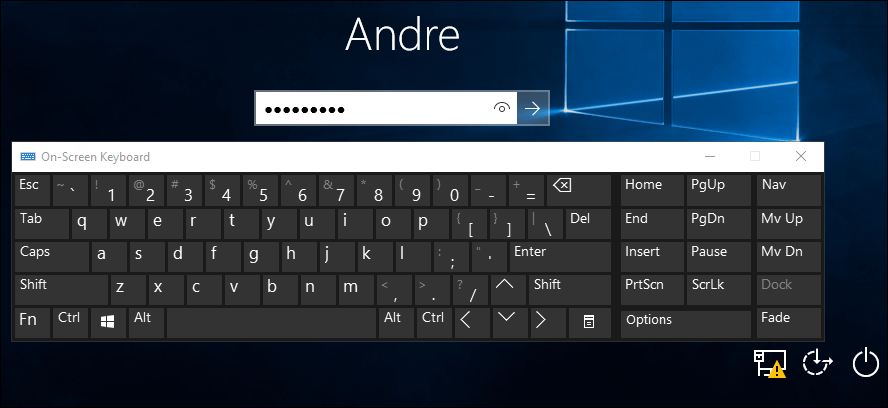
V običajni namizni namestitvi OSK ni prikazan, vendar ga je enostavno vklopiti. Z desno miškino tipko kliknite opravilno vrstico in izberite Pokaži tipkovnico na dotik. Kliknite ikono tipkovnice v območju za obvestila, da jo aktivirate.
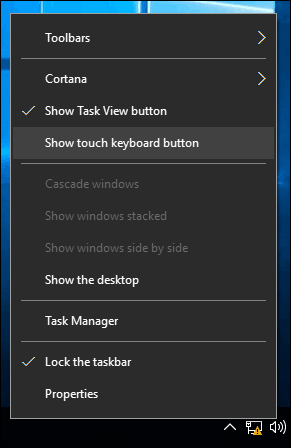
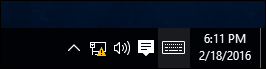
Če vam je všeč tipkovnica v klasičnem slogu, kliknite Start in nato tip: zaslonska tipkovnica in zadel Vnesite. Obojestranskost obeh tipkovnic je odvisna od osebnega okusa. Klasična namizna aplikacija OSK lahko spreminja velikost. Tipkovnica na dotik lahko plava tudi na namizju, vendar je ni mogoče spreminjati.
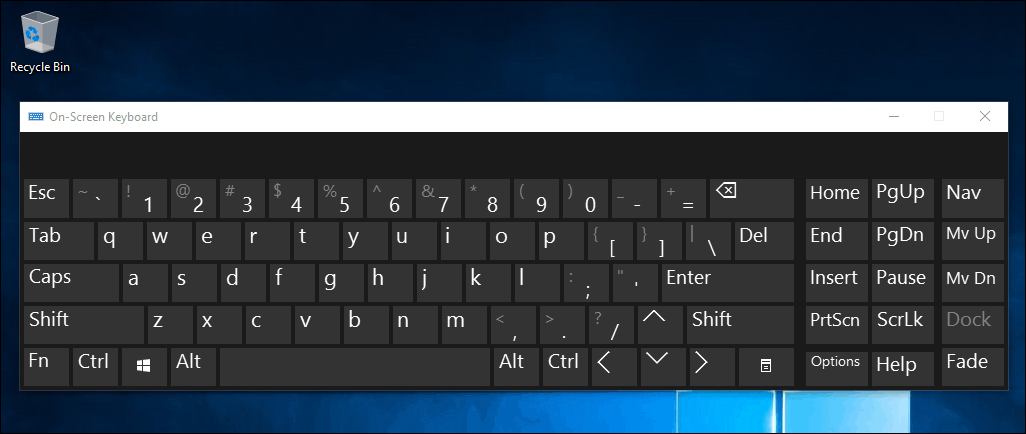
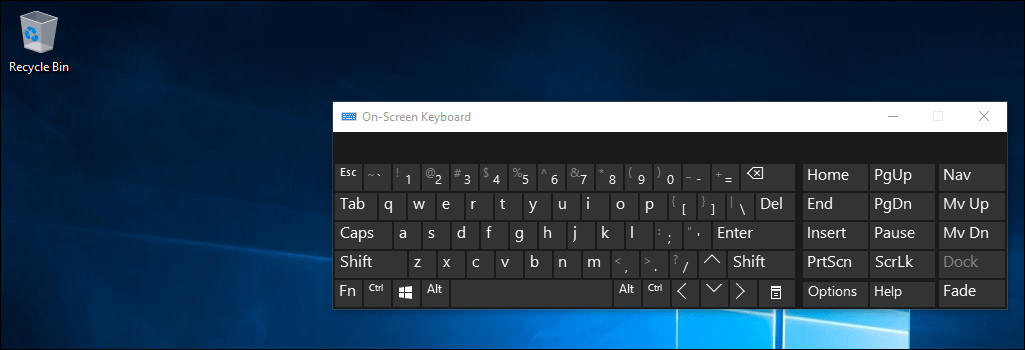
Spreminjanje velikosti zaslonske tipkovnice
Tipkovnica na dotik je lepša, vizualno, vendar morate preklopiti med določenimi funkcijami in posebnimi tipkami. Čeprav je tipkovnica na dotik estetsko prijetna, se mi zdi namizna tipkovnica bolj funkcionalna. Kljub temu, da je tipkovnica zasnovana na dotik, ima navidezne tipke nekaj trikov. Privzeto je priklopljen, ko je aktiviran; samo kliknite gumb za odpenjanje v zgornjem desnem kotu, da ga odvežete, nato pa ga lahko premikate.
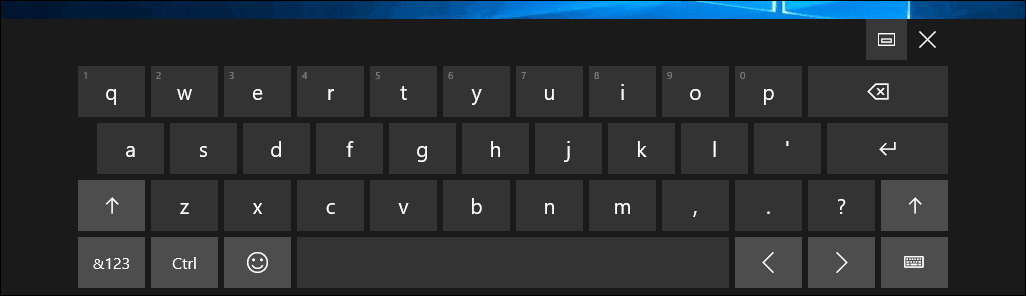
To je nekoliko kameleon, odvisno od scenarijev lahko tipkovnico optimizirate za tipkanje na osnovi palca, kar je kot nalašč za naprave z majhnim zaslonom. Za slepe uporabnike je na voljo tudi brajeva tipkovnica.
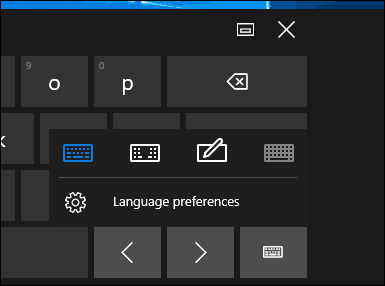
Če uporabljate pisalo, lahko za vnos uporabite tudi funkcijo prepoznavanja rokopisa.
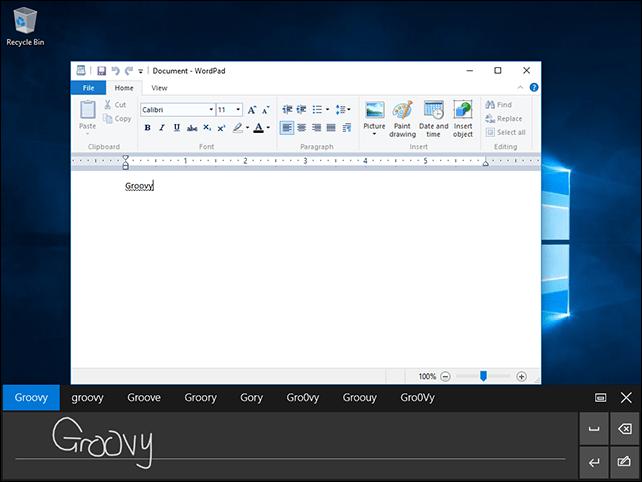
V nekaterih jezikih ima OSK možnost predvidevanja besedila, ki vam pomaga hitreje vnašati dokumente. To je nekaj, kar ste verjetno navajeni v svoji mobilni napravi (razen če niste onemogočil jo je kot v iOS-u na primer).
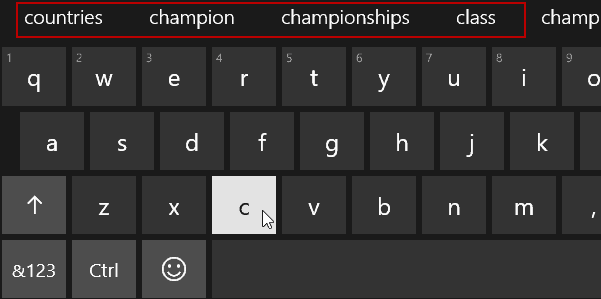
Še ena stvar, ki jo je treba omeniti, je, da deluje zelo podobno kot tipkovnica na vašem telefonu in obstajajo tudi drugi triki, kot je držanje določene tipke za prikaz nadomestnih znakov in simbolov.
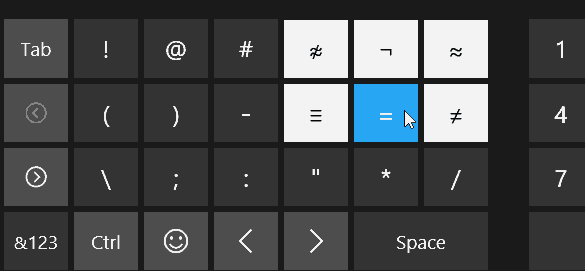
Ugotovili smo tudi, da je OSK v operacijskem sistemu Windows 10 veliko lažji od tistega, ki ste ga dobili z operacijskimi sistemi Windows 7, 8.1 ali zdaj že propadlega sistema Windows RT.
Kaj pa vi? Kateri so nekateri nasveti in triki, ki jih uporabljate za dosego najboljše izkušnje?
